- Wind River Product’s University Program 라이선스 발급받아, VxWorks 6.9에 라이선스 등록한다.
설치 환경
- Windows 10 64bit
- Wind River General Purpose Platform VxWorks Edition 6.9
WinRiver University Program
- 해당 프로그램은 교육 및 연구 라이선스로 발급받으면 VxWorks, Wind River Linux 등 다양한 Wind River 제품을 사용할 수 있다.
- 하지만 이에 따른 제약사항이 존재한다. Knowledge Forum(Q&A), VxWorks 업데이트 페이지 등 정식 라이선스를 요구하는 페이지에 접근이 불가능하다.
- 따라서, VxWorks 관련 업데이트, 기술 문의 등의 서비스를 받을 수 없다.
WinRiver University Program 라이선스 발급받기
1. https://www.windriver.com/products/vxworks/ 접속
2. ‘Menu’ -> ‘SUPPORT & SERVICES’ -> ‘Wind River Education Services’ -> ‘University Program’ 항목으로 이동
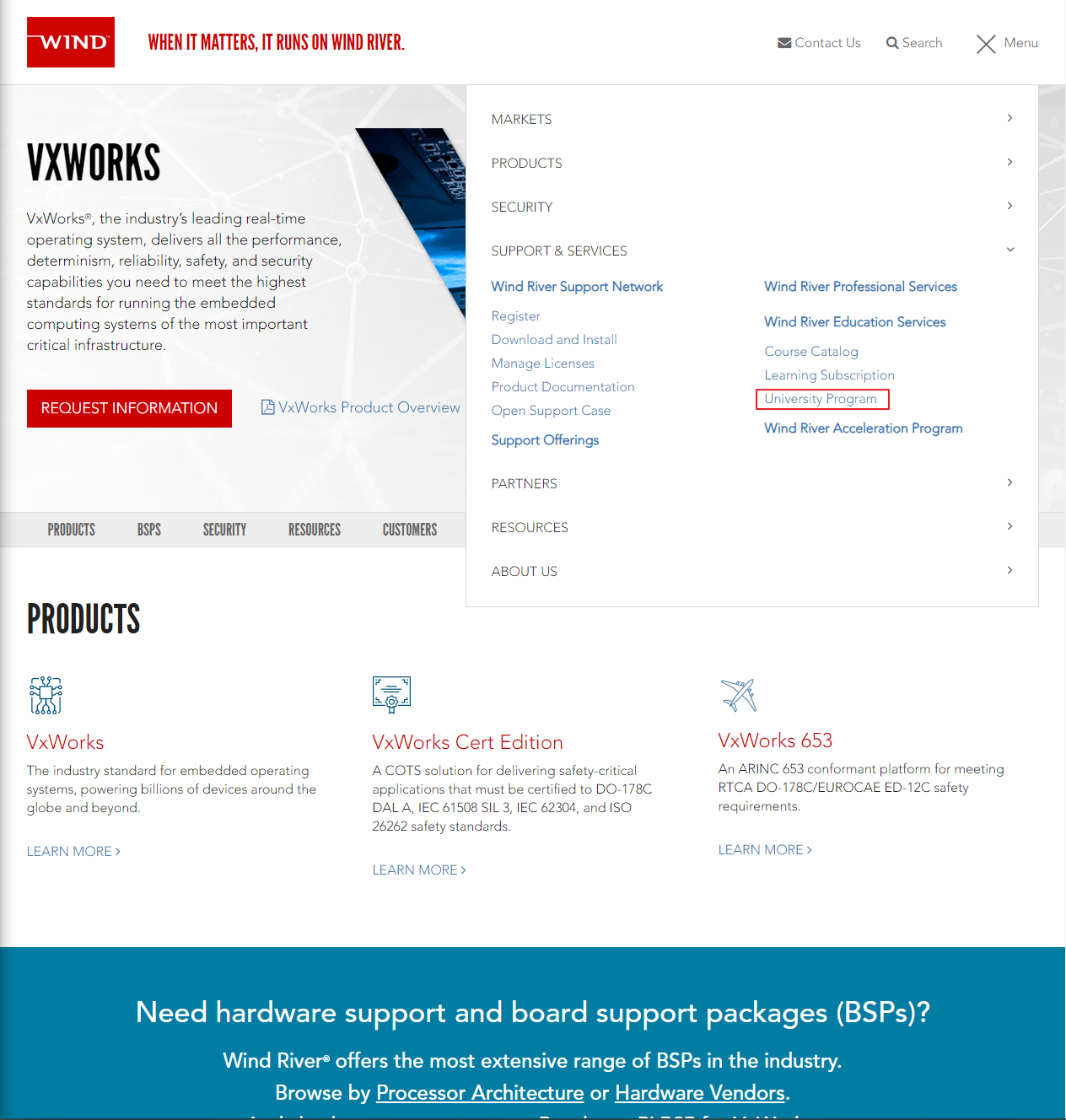
3. 하단의 University Program 지원 서류를 작성한 다음 제출
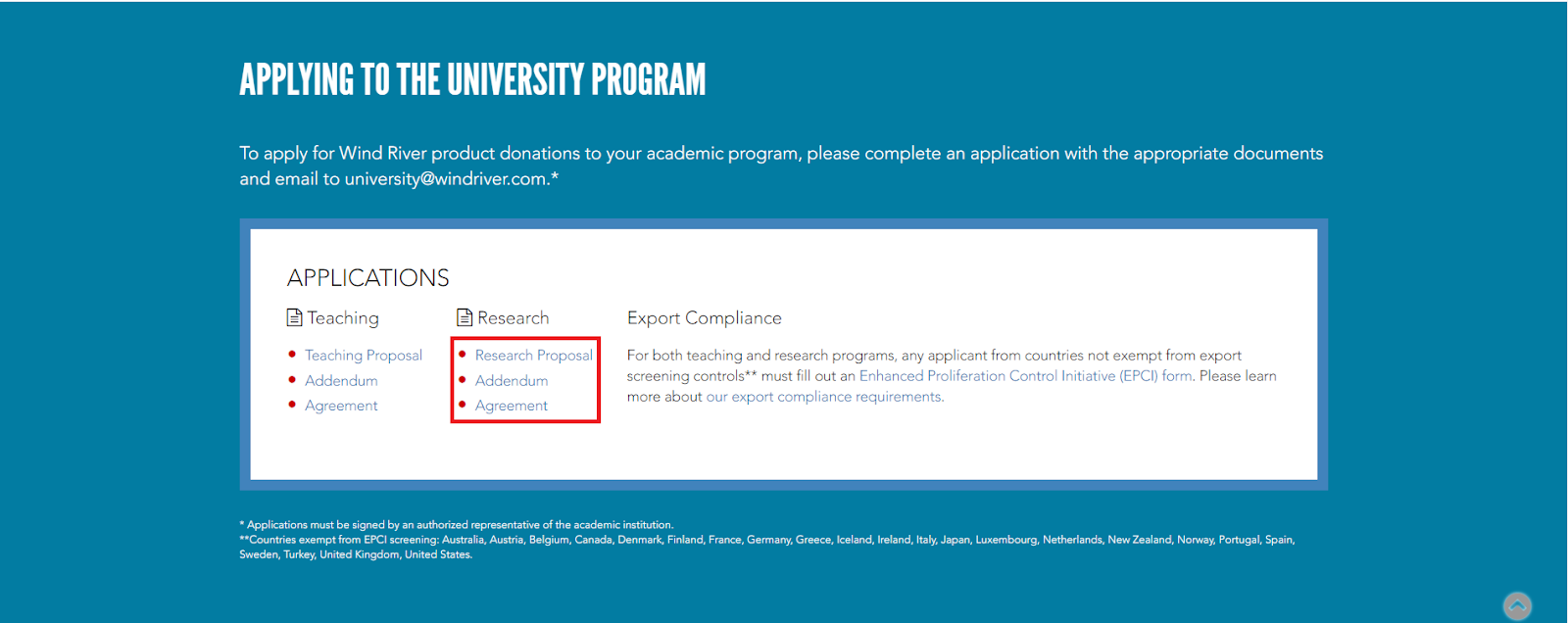
- 총 3개(Research Proposal, Addendum, Agreement)의 서류를 작성 후 Wind River University Program 담당 수신 메일 주소인 ‘university@windriver.com’로 제출한다.
- 서류 심사 절차가 이루어지며, 이후 서류 내용이 부족하거나 미흡한 경우 메일이 오며, 추가로 서류 제출을 해야 한다.
- 연구 목적으로 University Program 라이선스를 신청하였으며, 1번의 부가적인 서류 제출 이후 University Program 라이선스를 발급받았다.
- 자세한 내용은 해당 페이지의 ‘Frequently Asked Questions: University Program’ 항목을 참고하면 된다.
4. University Program 라이선스 발급 메일 수신 확인
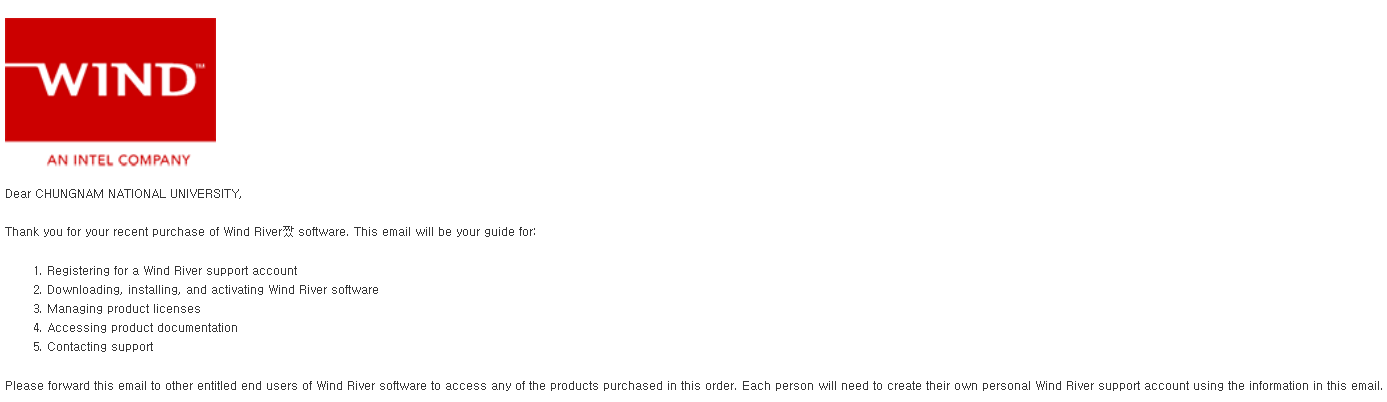
- 서류 심사 후 라이선스 발급이 통과되면, 이메일 주소로 라이선스 발급 메일이 발송된다.
Wind River 계정 생성
- University Program 라이선스 발급 메일을 확인한다.
1. ‘1. Registering for a Wind River support account’ 클릭
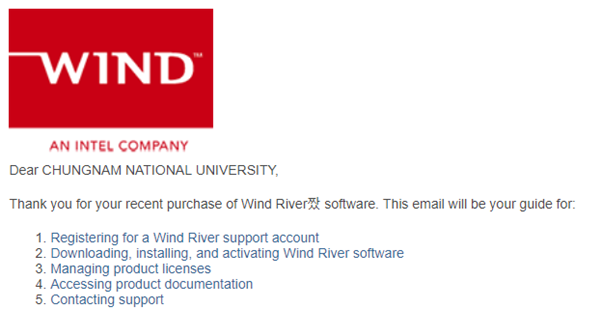
2. Wind River 계정 생성

- 학교 메일 주소를 사용하여 계정을 생성한다.
Wind River Workbench 설치
- University Program 라이선스 발급 메일을 확인한다.
1. ‘2. Downloading, installing, and act..’ 클릭 후 Wind River 소프트웨어 다운로드 페이지로 이동
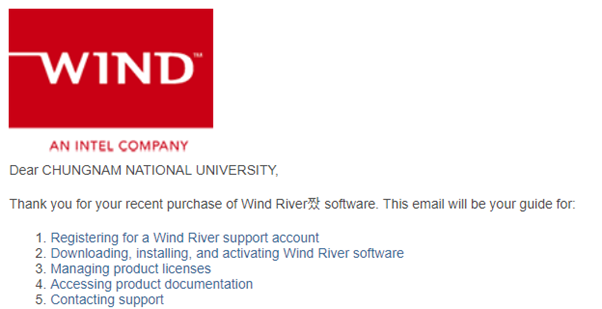
2. Wind River Workbench 설치 진행
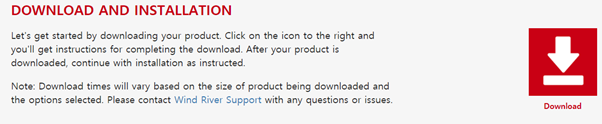
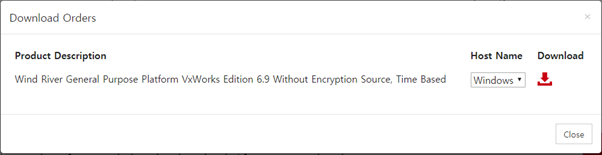
3. 다운로드받은 파일의 압축을 풀고, ‘setup.exe’ 파일을 실행하여 Wind River Workbench 설치
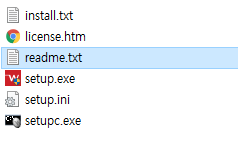
Wind River Workbench University Program 라이선스 등록
- University Program 라이선스 발급 메일을 확인한다.
1. ‘3. Managing product licenses’ 클릭
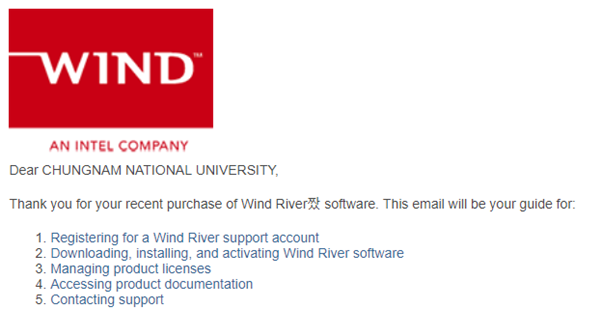
2. ‘Mangae Licenses’ 클릭
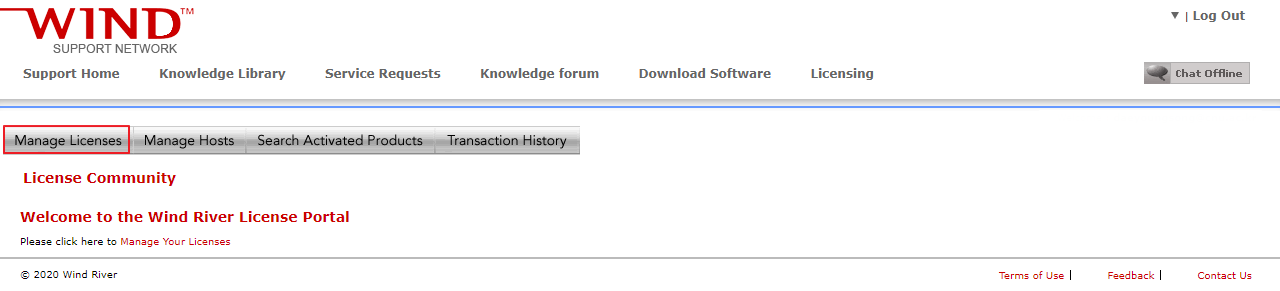
3. ‘Activate Products’ 클릭
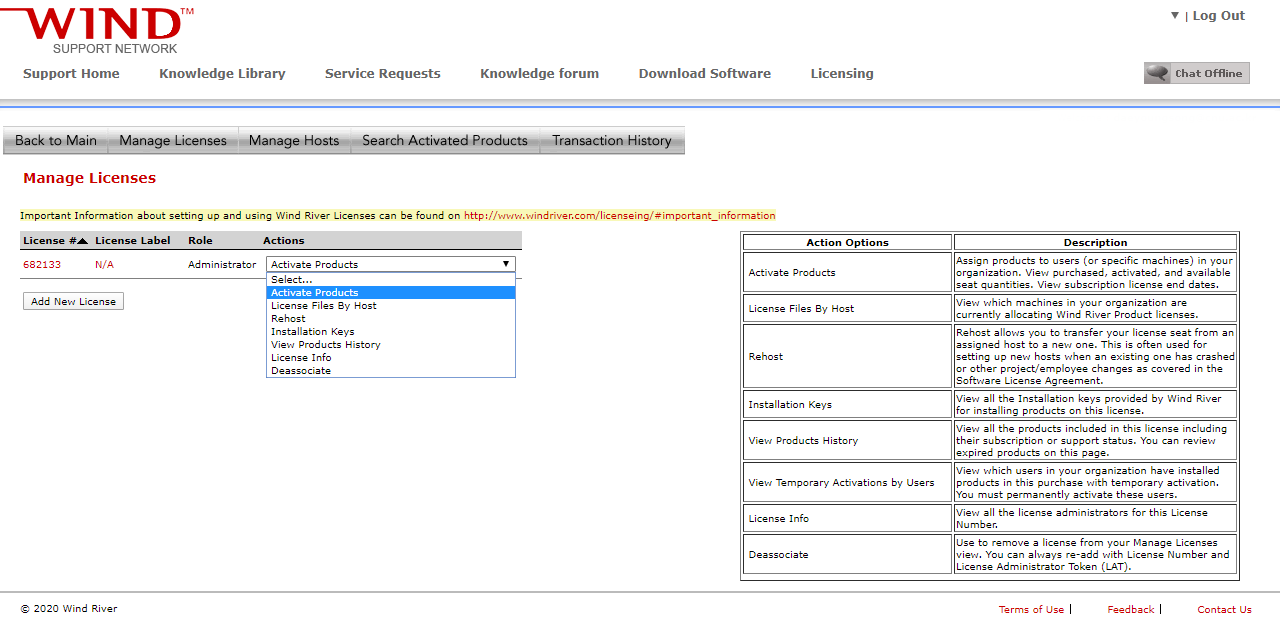
4. 라이선스를 발급받을 ‘Product’ 클릭
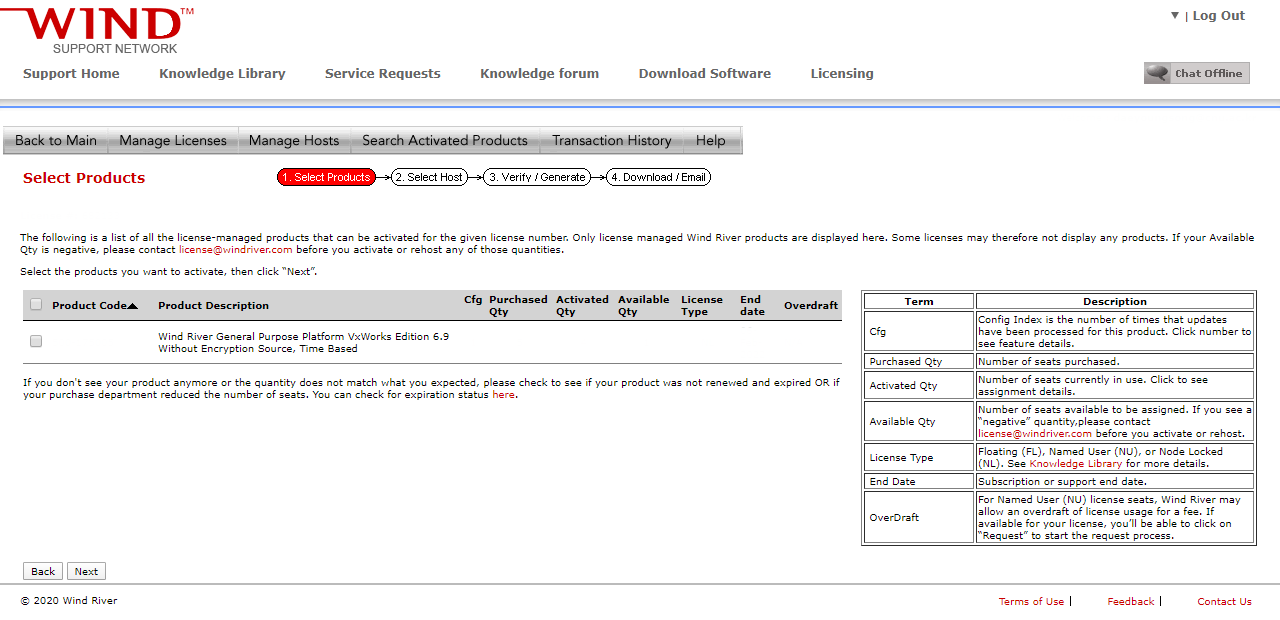
5. ‘Create New Host’ 클릭
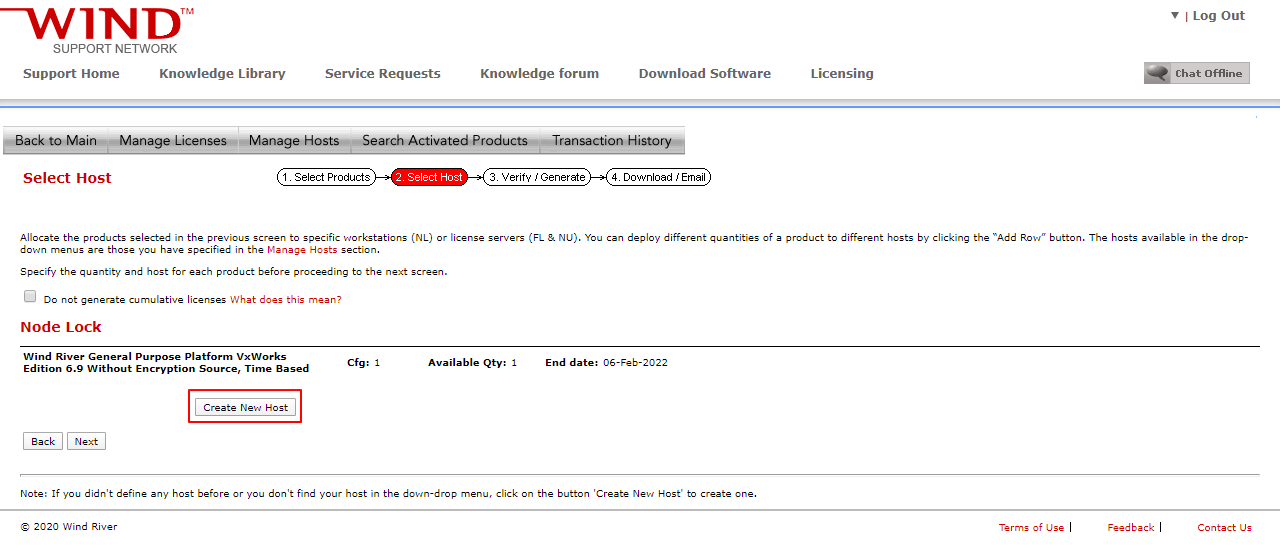
- 노드락 라이선스 형태로, PC에서 라이선스 인증 후 해당 PC에서만 사용 가능하다.
6. Host(라이선스를 등록하는 데스크탑) 정보 작성 후 생성
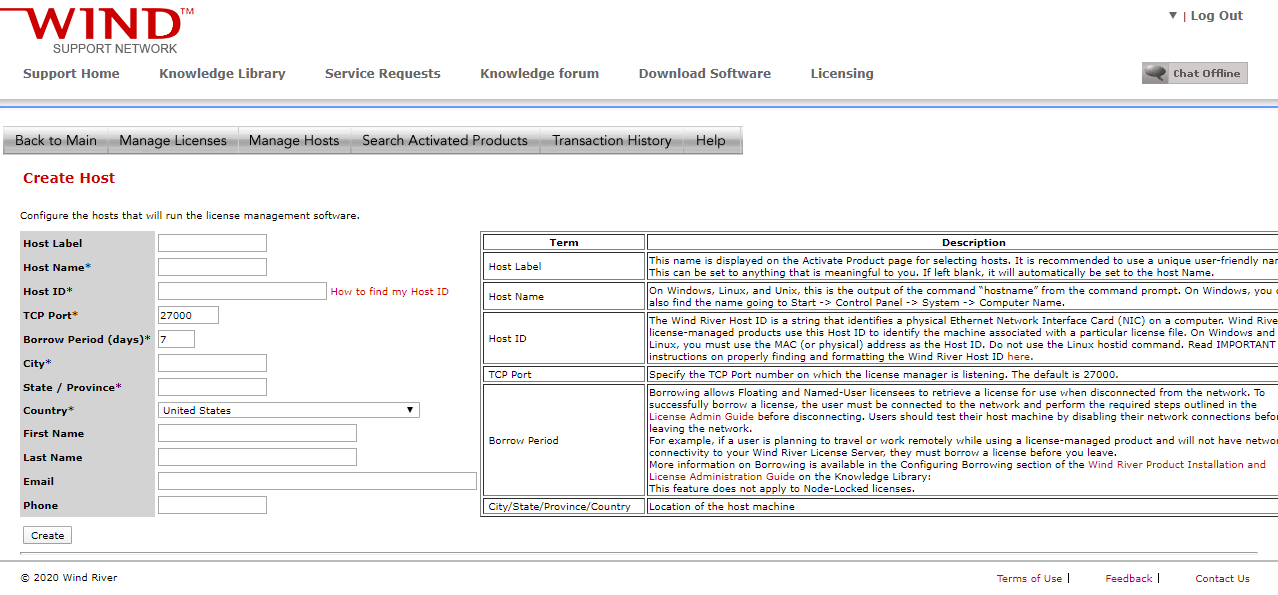
- ‘Host ID*‘는 PC의 MAC 주소로 cmd 창에서 ‘ipconfig -all’를 입력하여 확인할 수 있다.
- ‘이더넷 어댑터 이더넷’ 항목의 물리적 주소에서 ‘-‘를 제외한 12자리 입력한다.
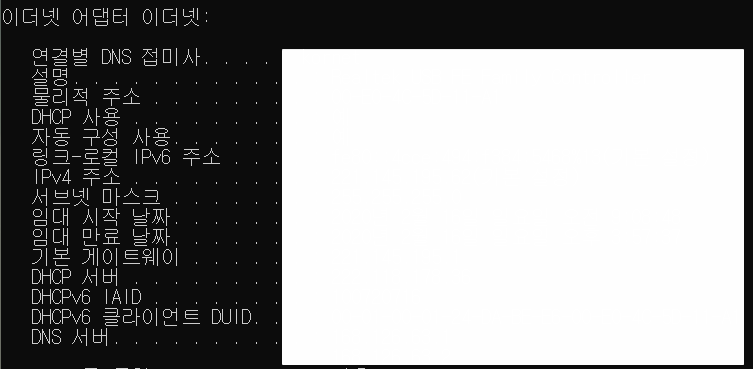
7. ‘Continue with Activation process’ 클릭
8. Host에 할당된 라이선스 정보를 최종적으로 확인 후 ‘Next’ 클릭
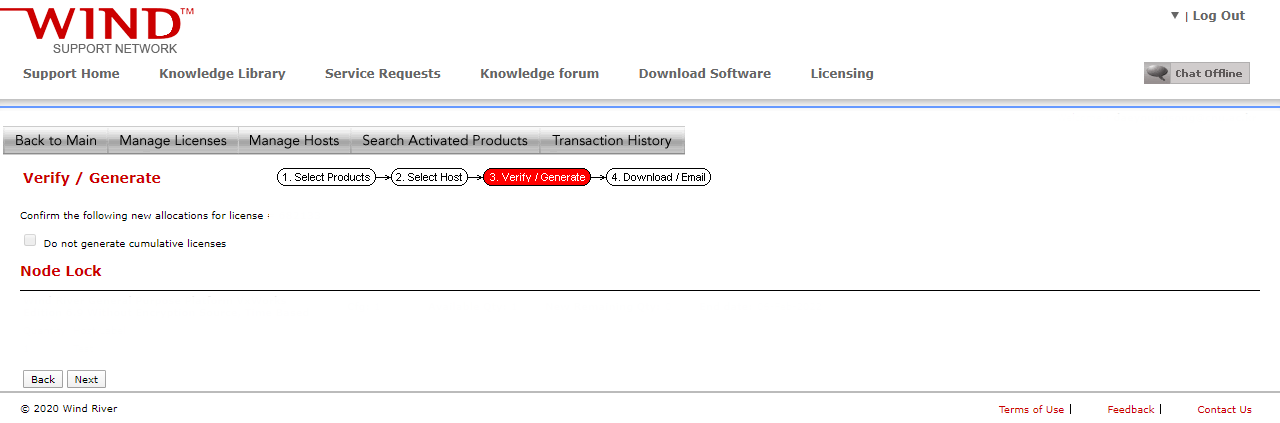
9. License File 항목의 ‘Download’ 클릭
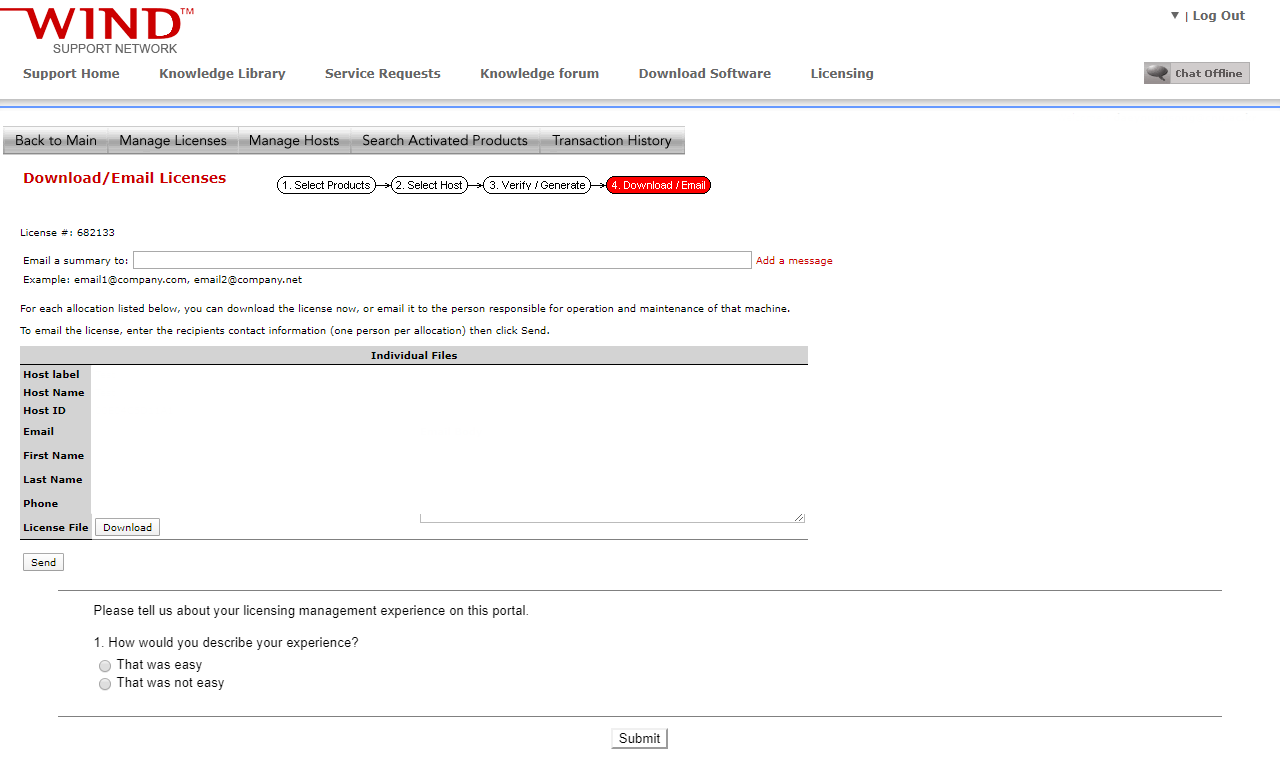
- 해당 파일에는 라이선스 키가 입력되어있다.
10. 노드락 라이선스 파일 이동
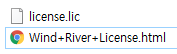
- ‘C\Wind River\license’(Wind River Workbench 설치된 경로)로 이동한 다음 ‘license.lic’ 파일을 생성한다.
- 해당 파일에 노드락 라이선스 파일 내용을 복사한다.
11. Wind River Workbench 실행
- 라이선스 등록을 마치면 Workbench가 성공적으로 실행된다.

Comments powered by Disqus.